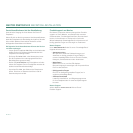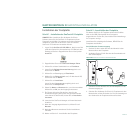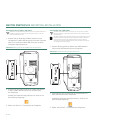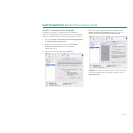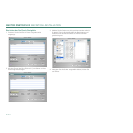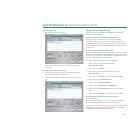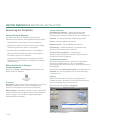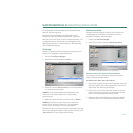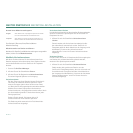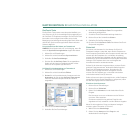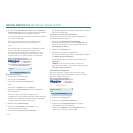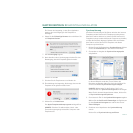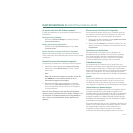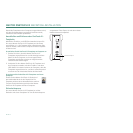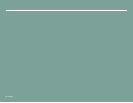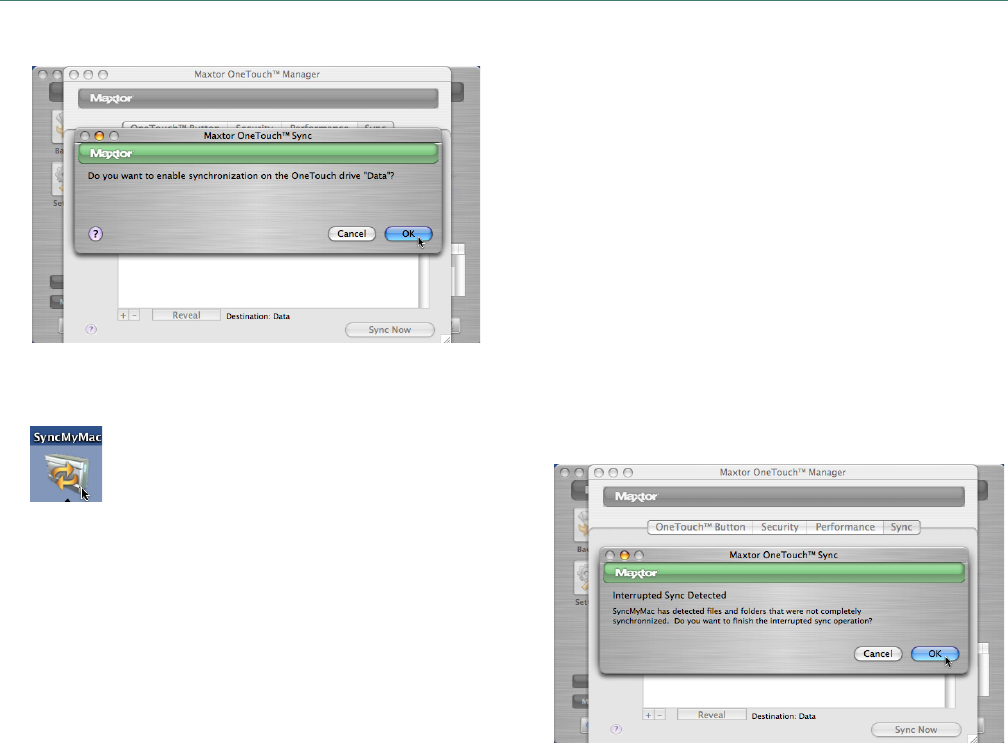
SEITE 41
MAXTOR ONETOUCH III MACINTOSH-INSTALLATION
5. Folgendes Fenster wird angezeigt:
Klicken Sie auf OK.
HINWEIS: Falls dieses Fenster nicht angezeigt wird,
klicken Sie auf das Symbol SyncMyMac im Dock.
6. Die Synchronisierung wird gestartet.
7. Wenn der Vorgang abgeschlossen ist, klicken Sie auf OK.
8. Schließen Sie OneTouch Manager.
Sie können eine lokale Festplatte Ihres Computers
wählen, um Ordner zu speichern, die ursprünglich mit der
Synchronisierungsfunktion von einem anderen Computer
auf die OneTouch III-Festplatte kopiert wurden.
Anschließend vergleicht die Synchronisierungsfunktion jedes
Mal, wenn Sie die OneTouch III-Festplatte zwischen den
Computern austauschen, die Ordner auf der OneTouch III-
Festplatte und dem Computer und sucht nach Dateien, die
sich geändert haben. Wenn geänderte Dateien gefunden
werden, werden Sie gefragt, ob Sie die älteren Dateiversionen
mit den neueren ersetzen wollen.
So überprüfen Sie ein Synchronisierungsset
1. Öffnen Sie im Finder den Datenträger, auf dem das
Synchronisierungsset gespeichert ist.
2. Öffnen Sie den Ordner MaxSync.
3. Der Inhalt des Synchronisierungssets wird angezeigt.
Die Dateistruktur eines Synchronisierungssets
Synchronisierte Ordner werden auf dem ausgewählten
Datenträger im Ordner MaxSync gespeichert. Dieser Ordner
enthält zwei Unterordner.
– Ordner Tilde" (~) – Enthält die synchronisierten
Dateien bzw. Ordner auf der OneTouch III-Festplatte.
– Ordner OT_MS_W – Enthält Daten, die nicht
einwandfrei mit der OneTouch III-Festplatte
synchronisiert werden konnten. Dies kann zum
Beispiel durch eine Systemunterbrechung verursacht
worden sein. Falls folgendes Fenster angezeigt wird,
klicken Sie auf OK, um diese Daten zu synchronisieren.